Importación de Moldes
Molde.me acepta archivos digitales para importar en los más diferentes formatos. Consulta la guía paso a paso a continuación para incorporar tu colección de moldes al sistema Molde.me.
Importar archivos de otro sistema a Molde.me
Formatos de archivos para importar a Molde.me: AAMA, EMF, GIF, JPG, PDF, PGM, PLT, PNG o SVG.
Verifica los formatos disponibles para exportar en el software que realizará la exportación, busca un formato de archivo correspondiente a los mencionados anteriormente.
Inicia la importación en Molde.me haciendo clic en la herramienta “Importar Patrones” en el menú de la izquierda de Estudio de Patronaje.
Selecciona el archivo que deseas importar y haz clic en “finalizar”. Tan pronto como el sistema procese el archivo, aparecerá directamente en la página de inicio del Archivo de Moldes.
Consejo: Los mejores formatos para la importación automática son: AAMA, PLT Y PDF.
Estos formatos importan con el molde y el escalado generados.
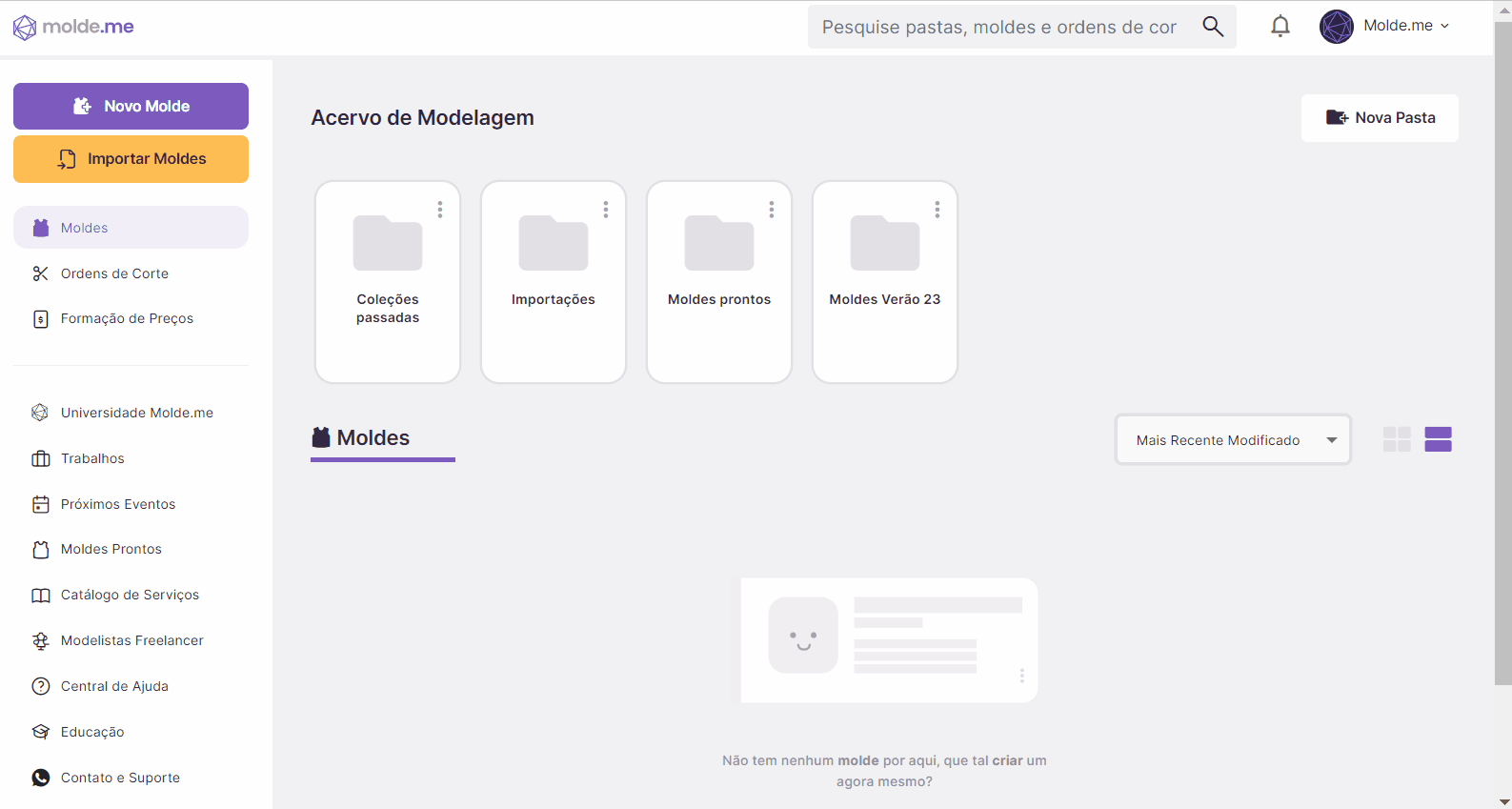
Importar Archivos a Molde.me | Fonte: Molde.me
Cuando se importa un patrón, es necesario realizar algunos ajustes, como por ejemplo: eliminar puntos, letras y sentido del hilo que el sistema no puede leer al importar.
Con el patrón limpio, puedes verificar las medidas y agregar el margen de costura, el nombre del patrón y la dirección del hilo. Mira el GIF a continuación:
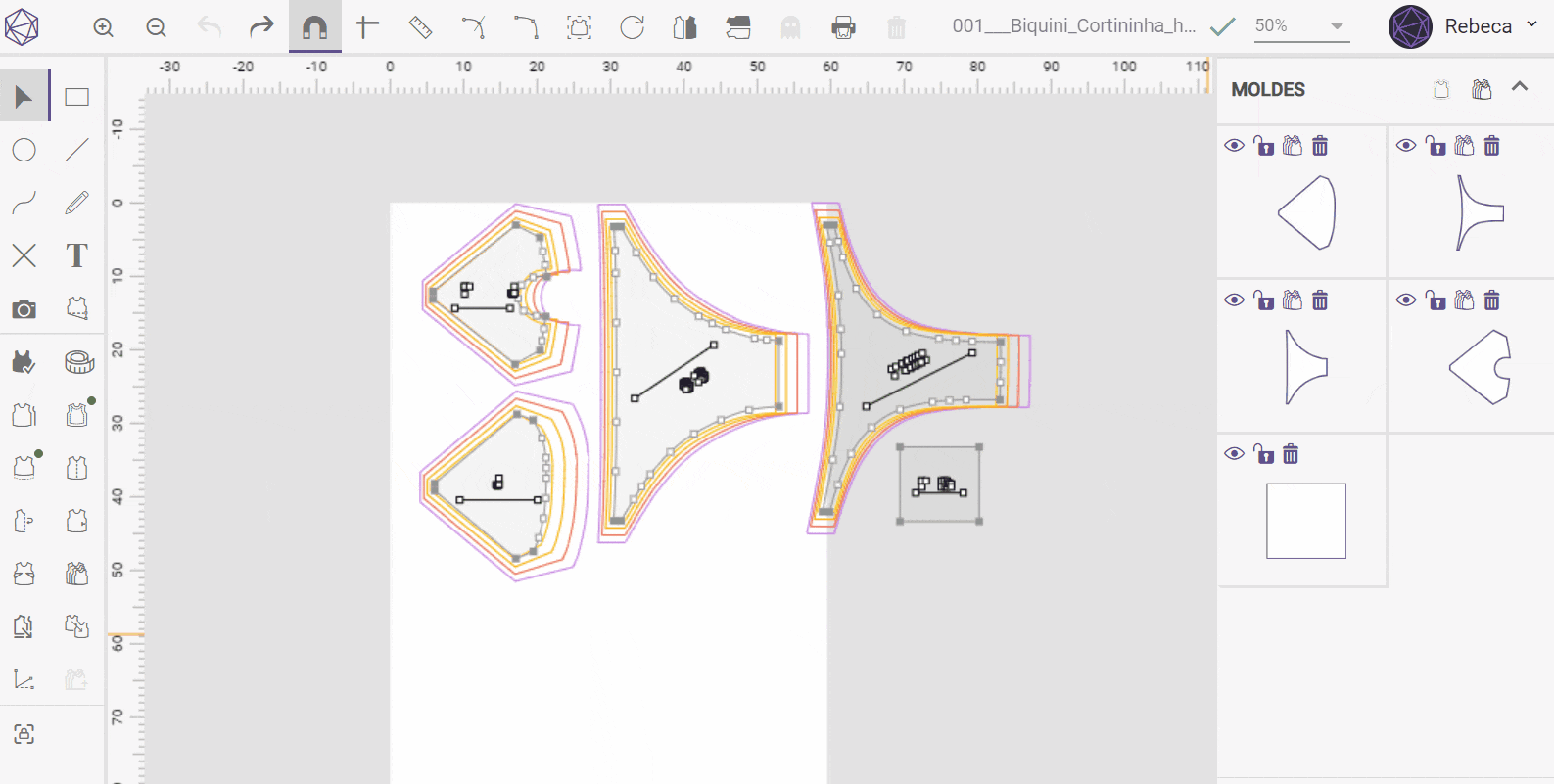
Limpieza de puntos y adición de propiedades a los moldes | Fonte: Molde.me
Importar sin generar moldes automáticamente
Al seleccionar un archivo a importar, es posible activar la casilla “No generar moldes automáticamente”, así el archivo importado solo estará en líneas de construcción.
Estas líneas se pueden manipular y transformar en patrones, donde también se puede reducir el número de puntadas.
Compruébalo a continuación:
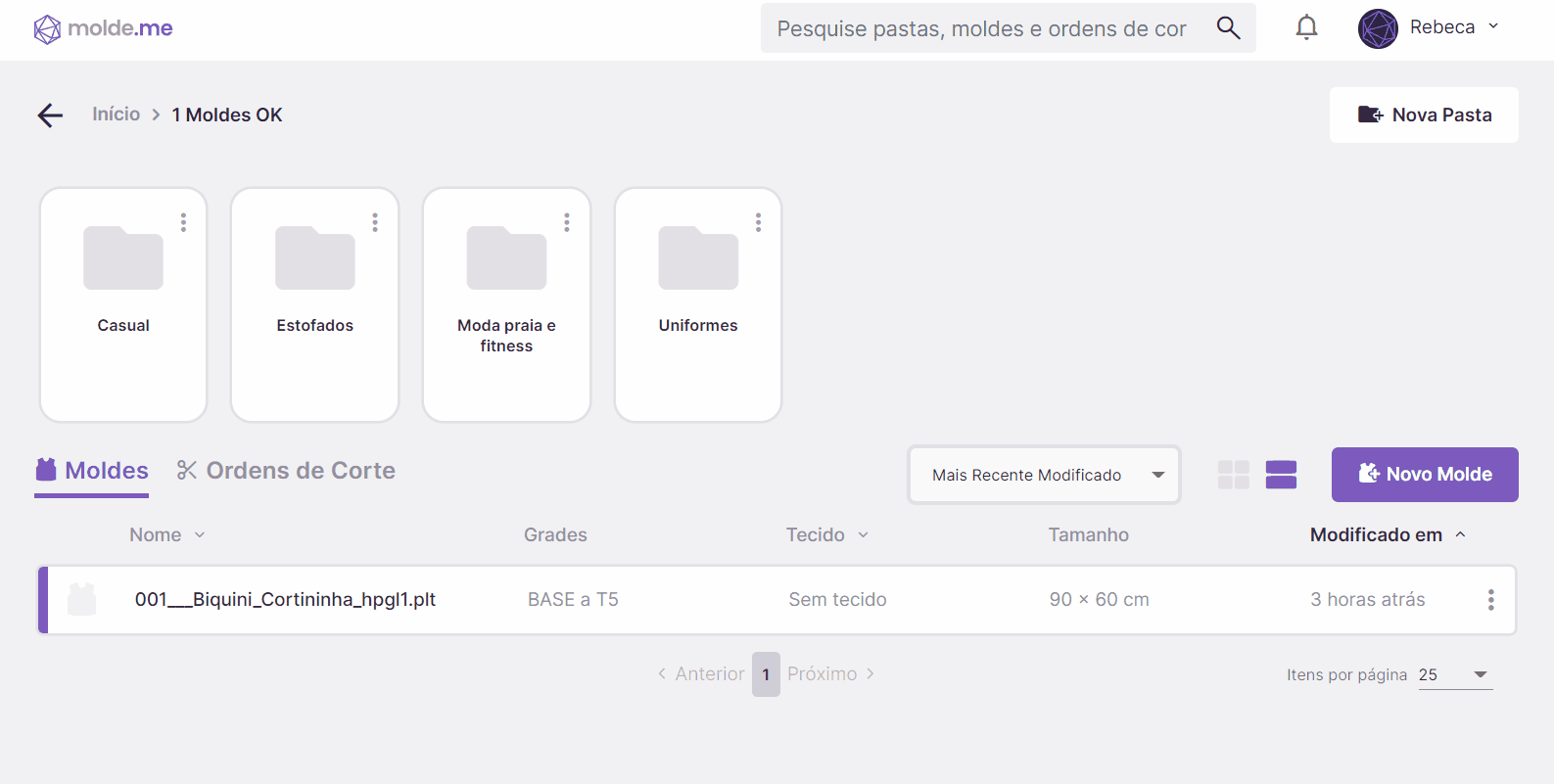
No generar moldes automáticamente al importar | Fonte: Molde.me
Para comprobar las medidas, puedes utilizar la herramienta Cinta Métrica. Si el molde no se exporta en tamaño completo, tenemos algunos consejos para cambiar el tamaño del modelo en nuestra guía de Buenas Prácticas de Importación.
Al importar, cuando los patrones no se generan automáticamente, es posible transformar las líneas en patrones con la herramienta Generar Patrones y limpiar los puntos con la herramienta Marcar Puntos.
Luego, puedes verificar el Escalado y rehacerlo si es necesario; en algunos casos con archivos EMF esto es necesario, ya que no es posible leer la gradación.
Para resolver esto, creamos una Cuadrícula, usando la herramienta de escalado para graduar según los patrones importados al sistema.
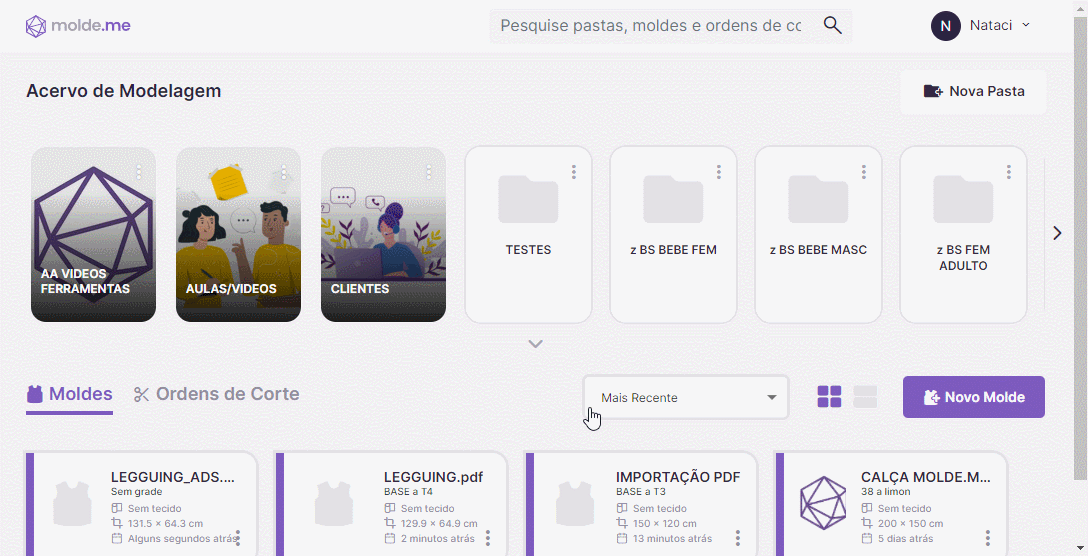
Verificando e Escalando | Fonte: Molde.me
Si tienes alguna duda, comunícate con nuestro equipo de atendimiento.
¿Respondió a tu pregunta?

